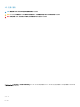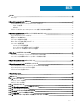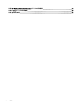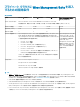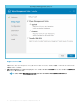Install Guide
Wyse Management Suite を開始する
このセクションでは、全般的な機能に関する情報を提供し、管理者として取り組む上で役立つ情報と、Wyse Management Suite ソフトウェアから Thin
Client を管理する方法について説明します。
トピック:
• パブリッククラウドでの Wyse Management Suite へのログイン
• プライベート クラウドに Wyse Management Suite を導入するための前提条件
パブリッククラウドでの Wyse Management Suite へのログ
イン
Wyse Management Suite コンソールにログインするには、お使いのシステムにサポートされているウェブブラウザがインストールされている必要があります。
サポートされているウェブブラウザのリストについては、「
サポートされているウェブブラウザ」を参照してください。Wyse Management Suite コンソールにログ
インするには、次の操作を行います。
1 Wyse Management Suite のパブリッククラウド(SaaS)エディションには、次のいずれかのリンクを使用してアクセスします。
• US データセンター -us1.wysemanagementsuite.com/ccm-web
• EU データセンター -eu1.wysemanagementsuite.com/ccm-web
メモ: 初めて Wyse Management Suite コンソールにログインしたとき、新しいユーザーが追加された場合またはユーザーライセンス
がアップデートされた場合は、
契約条件 ページが表示されます。契約条件を読み、それぞれのチェックボックスを選択し、同意する
をクリックします。
2 ユーザー名とパスワードを入力します。
3 サインイン をクリックします。
メモ:
• www.wysemanagementsuite.com で Wyse Management Suite の試用版に登録するか、サブスクリプションを購入すると、ログイン資格情
報を受け取ります。
Wyse Management Suite サブスクリプションは、デルの営業チームまたはローカルのデルパートナーから購入できます。詳細
については、www.wysemanagementsuite.com を参照してください。
• 初回ログイン後は、パスワードを変更することをお勧めします。
• 追加の管理者のデフォルトユーザー名およびパスワードは、Wyse Management Suite のアカウント所有者が作成します。
• パブリッククラウド上で Wyse Management Suite の Pro エディションを使用する際は、外部へのアクセスが可能なリポジトリを DMZ 搭載のサー
バ上にインストールする必要があります。また、サーバの完全修飾ドメイン名
(FQDN)をパブリック DNS に登録する必要があります。
パスワードの変更
ログインパスワードを変更するには、管理コンソールの右上にあるアカウントのリンクをクリックしてから、パスワードの変更 をクリックします。
ログアウト
管理コンソールからログアウトするには、管理コンソールの右上にあるアカウントのリンクをクリックしてから、サインアウト をクリックしてください。
2
6
Wyse Management Suite を開始する